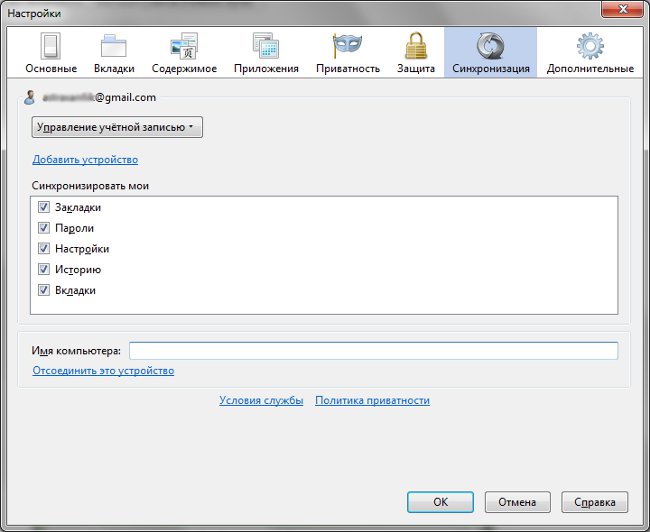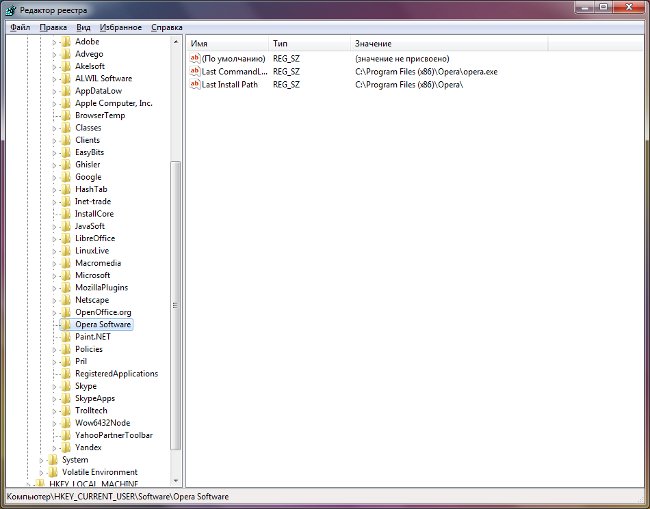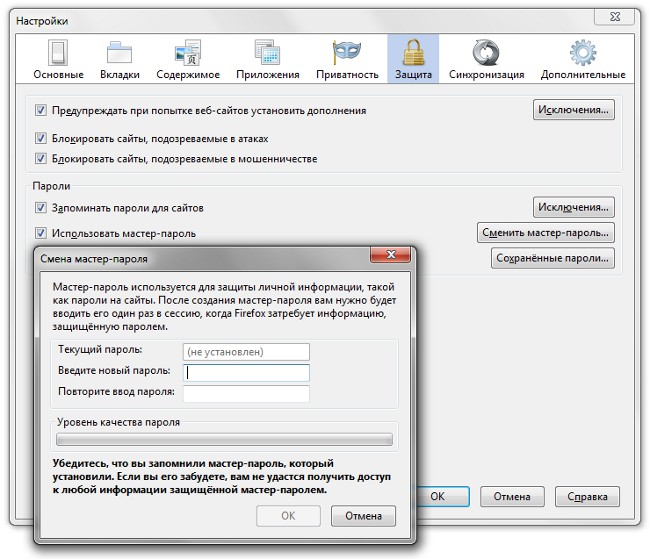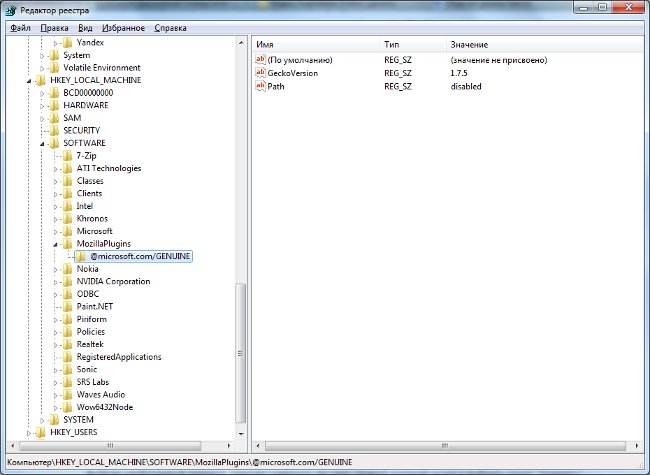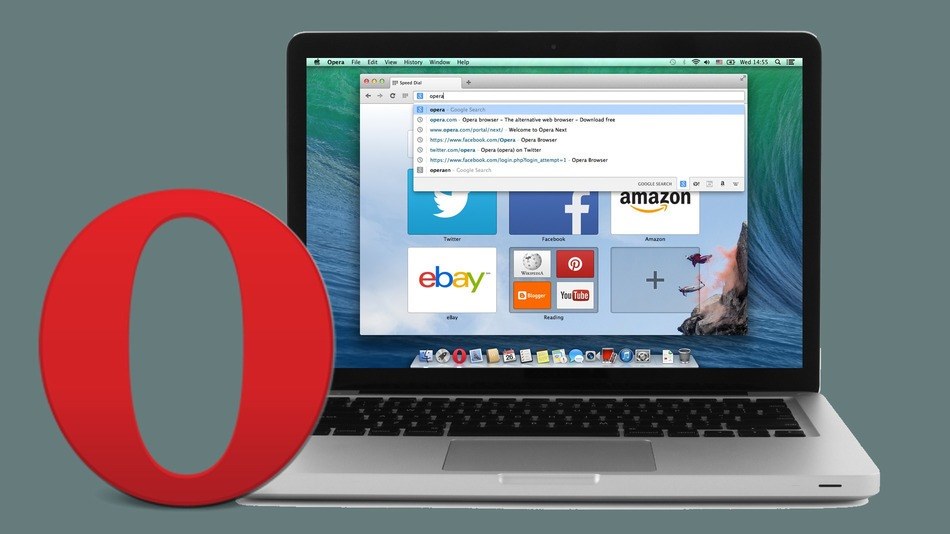Kaip perkelti žymes
 Žymos naršyklėje yra labai naudingos ir naudingosdalykas Nesvarbu, ar norite greitai pasiekti svetainę, kuriai dažnai naudojate, ar nepamirškite, kur radote reikiamą informaciją, bet kokiu atveju jums reikės žymių. Tačiau kai keičiate kompiuterį ar naršyklę, ilgą laiką turite viską reguliuoti. Bet jūs galite padaryti viską daug lengviau, jei žinote kaip perkelti žymes.
Žymos naršyklėje yra labai naudingos ir naudingosdalykas Nesvarbu, ar norite greitai pasiekti svetainę, kuriai dažnai naudojate, ar nepamirškite, kur radote reikiamą informaciją, bet kokiu atveju jums reikės žymių. Tačiau kai keičiate kompiuterį ar naršyklę, ilgą laiką turite viską reguliuoti. Bet jūs galite padaryti viską daug lengviau, jei žinote kaip perkelti žymes. Perkeliant žymes iš vienos naršyklės į kitą arba iš kompiuterio į kitą, užtruks tik keletą minučių. Tokiu būdu galite pasinaudoti įvairiais būdais: naudojantis eksportuoti ir importuoti žymes iš HTML failo arba sinchronizuoti. Kiekvienas iš šių būdų suteikia jums galimybę greitai perkelti visus norimus duomenis iš vienos naršyklės į kitą.
Kaip perkelti žymes: "Firefox"
Daugelis vartotojų dirba su "Firefox" naršykle. Tai labai patogu. Jei dirbate su šia naršykle, ir jūs norite perkelti visus savo žymes, galite pasirinkti dvi galimybes: atlikite tai internetu arba neprisijungę. Jei norite perkelti į kitą kompiuterįtik visas žymes, bet ir išsaugotus slaptažodžius, tada geriau naudokite "Firefox Sync" duomenų sinchronizavimo funkciją. Skaityti, kaip naudoti sinchronizavimą, galite straipsnyje "Firefox Sync: sinchronizavimas duomenų".
Tačiau šis metodas jums tinka tik keičiant vieną kompiuterį į kitą. Jei norite eksportuoti žymes iš "Firefox", tarkim, kitoje naršyklėje, tai turėtų būtinaudok kitą funkciją. Norėdami tai padaryti, meniu juostoje pasirinkite Žymos → Rodyti visas žymes. Taip pat galite naudoti spartieji klavišai Ctrl + Shift + B. Prieš atidarant žymių biblioteką. Dabar jums reikia rodyti visas savo žymes dešinėje lango dalyje. Norėdami tai padaryti, spustelėkite "Įrašų juostą", esančią išleidžiant visas žymes. Dabar viršuje įrankių juostoje spustelėkite "Importuoti ir atsarginis" ir pasirinkite iš išsiskleidžiančio meniu "Eksportuoti žymes į HTML failą." Jūs turite išsaugoti failą kompiuteryje. Kai jūs pakeisite savo kompiuterio ar naršyklės jums lieka tik importuoti šį failą, atlikite aukščiau už visus veiksmus, jums reikia tik pasirinkti "Importuoti žymes į HTML failą", ir visi jūsų mėgstamiausių bus perkeltas.
Jei anksčiau naudojote kitą naršyklę ir nusprendėte ją pakeisti į "Firefox", galite importuoti žymes taip: Žymės → Rodyti visas žymes → Importuoti ir atsarginės kopijos → Importuoti duomenis iš kitos naršyklės. Tiesiog nepamirškite, kad galite importuoti duomenis tik iš "Google Chrome" ir "Internet Explorer".
Kaip perkelti žymes: "Chrome"
Dabar apsvarstykime kaip eksportuoti žymes į failą iš "Google Chrome". Išskleidžiamajame meniu įveskite naršyklės nustatymuspasirinkite žymes → žymių tvarkyklę. Dabar spustelėkite Susieti → Eksportuoti žymes į HTML failą. Vėlgi visos jūsų žymos bus išsaugotos kompiuteryje esančiu failu. Kitame kompiuteryje ar naršyklėje turite tik importuoti visas žymas iš failo. Norėdami tai padaryti, atlikite visus tuos pačius veiksmus, tiesiog pasirinkite "Įkelti žymes iš HTML failo".
Galite greitai importuoti žymes į "Chrome" iš kitų naršyklių ("Firefox" ir "Internet Explorer"). Norėdami tai padaryti, "Google Chrome" nustatymuose pasirinkite "Žymės" → Importuoti žymes ir nustatymus.
Kaip perkelti žymes: "Opera"
Jei netgi galima perkelti žymes tiesiai iš "Chrome" į "Firefox" ar "Internet Explorer", tada galite Operos naršyklėje turite tik eksportuoti ir importuoti failus. Taigi, Meniu → Žymės → Tvarkyti žymes. Prieš atidarius visas "Opera" žymes. Galite pasirinkti importuoti visas žymes į failą arba tik keletą. Pasirinkus žymes, spustelėkite Failas → Išsaugoti pasirinktą kaip HTML. Tada pasirinkite dokumento vietą ir pavadinimą su žymėmis. HTML dokumentų įvedimas į kitas naršykles jau aprašytas aukščiau. Be to, galite tiesiogiai importuoti žymes į "Opera" iš "Firefox" ir "Internet Explorer".
Vėlgi, tiek "Opera", tiek "Google Chrome" galite naudoti sinchronizavimo funkciją, kaip ir "Mozilla Firefox". Tai leis jums greitai eksportuoti visus išsaugotus parametrus į bet kurį kompiuterį.